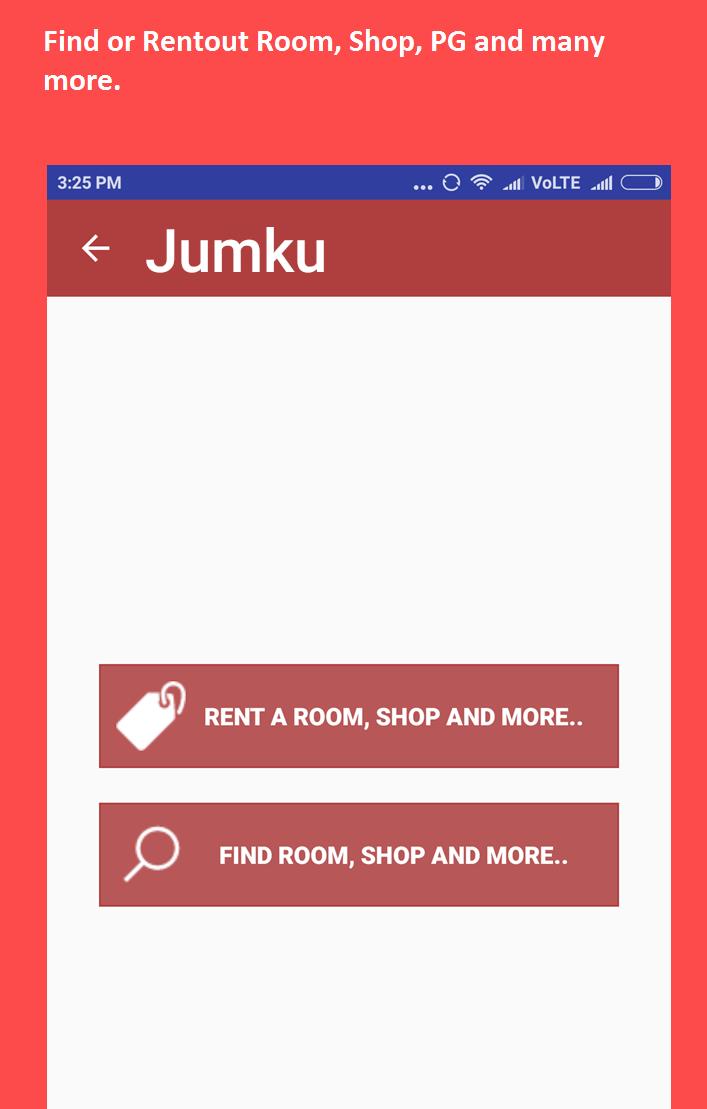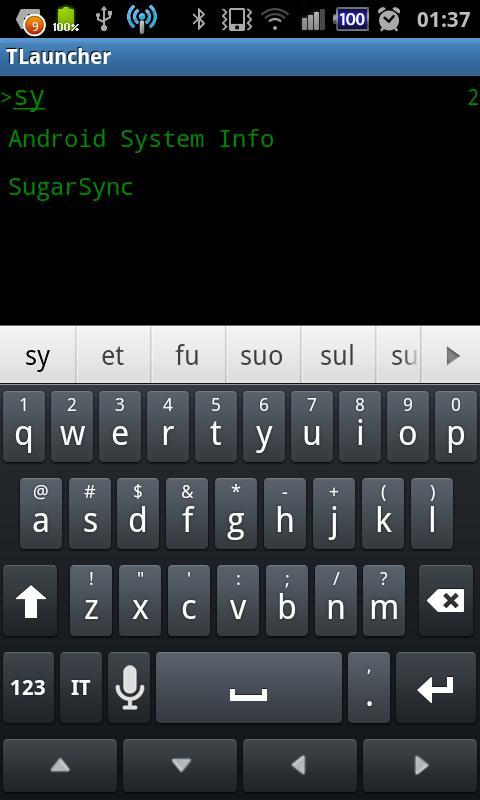
Терминал, как пусковая установка
Я также может понравиться мне, вы будете найдены в ситуации захочения запустить программу и заблудиться среди сотен красочных икон, чтобы найти то, что вам нужно. TLauncher решает эту проблему!
Приложение выглядит как командная строка терминала Unix с списком установленных программ в форме текстового списка (я намеренно избегал размещения графики, чтобы быть более легкой в приложении), а также сделать его чрезвычайно легким, очень реактивным и простым в использовании.
Как использовать:
После установки TLauncher активируется, нажав клавишу Home.
Поскольку у устройства уже будет установлен один или несколько запуска (несомненно, в систему) откроет окно, позволяющее вам выбрать, какое запуск нажмите «Использовать в качестве по умолчанию», а затем TLauncher , таким образом, у вас не будет времени на выбор одного или другого пускового установки (это позаботится TLauncher ).
Когда вы впервые запускаете TLauncher , требуется немного времени, чтобы загрузить список установленных программ, поэтому не беспокойтесь, это происходит только тогда, когда вы начинаете.
После синхронизации приложений вам предложено выбрать, что вы обычно используете Home (ES: Golauncher, TasksWitcher, Home и т. Д.) Это позволит устройству переключаться между TLauncher и домом, который вы обычно используете, и которое содержит значки, виджеты и т. Д. ...
Оказавшись внутри TLauncher вы можете снова получить доступ к дому по умолчанию, нажав кнопку «Домой».
TLauncher теперь готов к работе. Когда вы находитесь на главном экране, набрав на клавиатуре, список будет обновлять отображение приложений, которые соответствуют критериям поиска. Обычно достаточны от 2 до 3 символов, чтобы эффективно фильтровать список.
В меню вы можете изменить дом по умолчанию, как считаете нужным.
Если у вас есть предложения или отчеты, я приглашаю вас написать мне.
Спасибо.
Катуй
Мануэль С.
V1.1:
Изменить значок
Исправьте некоторые ошибки
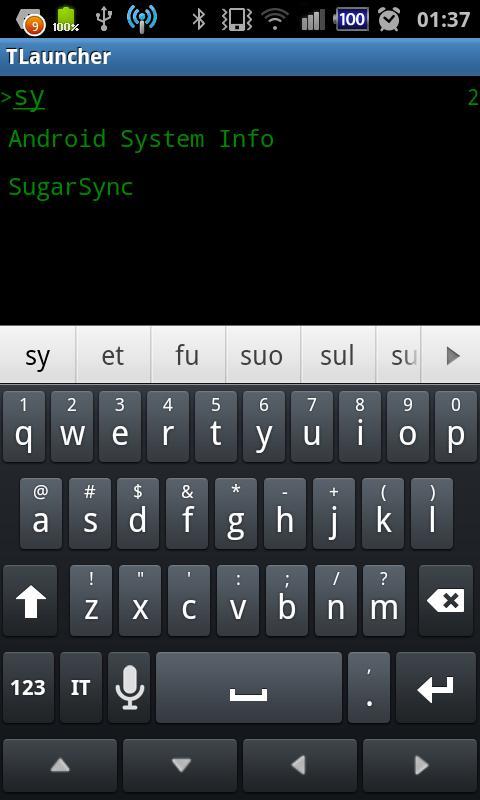
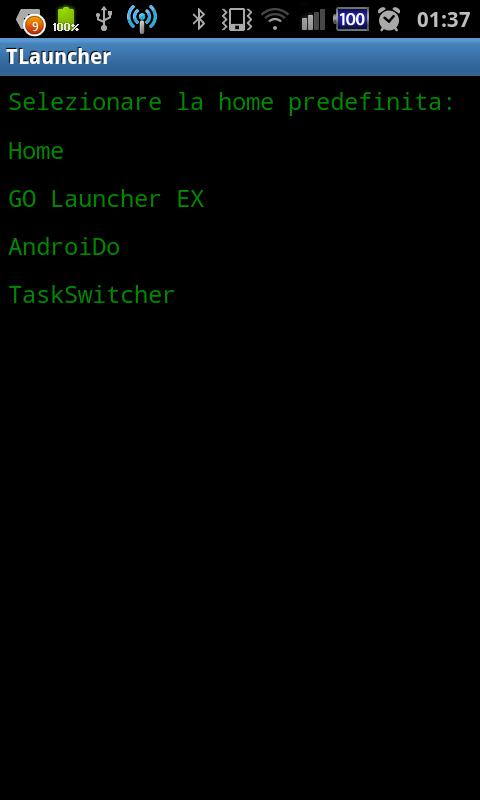
December 27, 2025
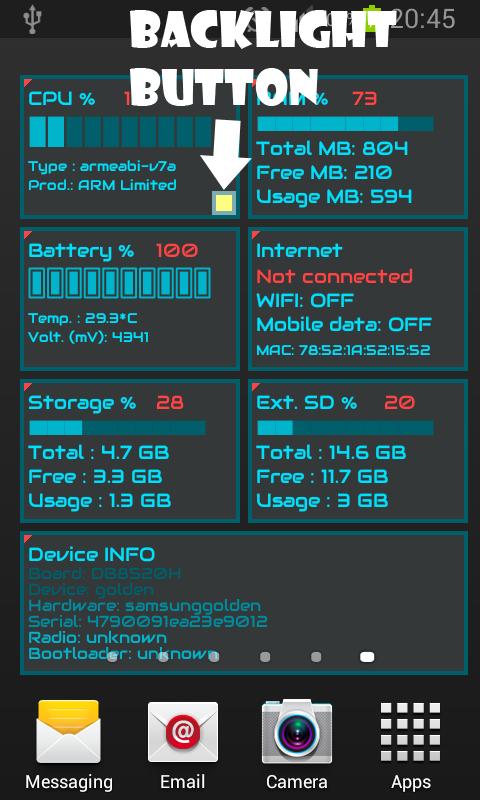
December 27, 2025
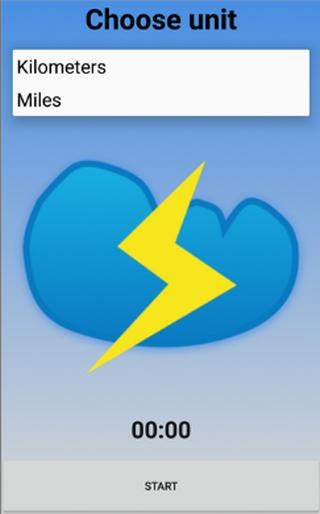
December 27, 2025
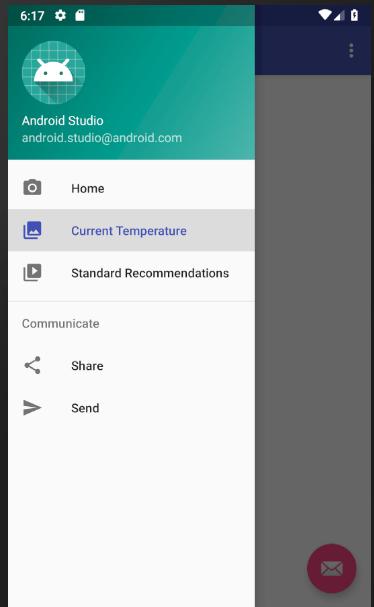
December 27, 2025
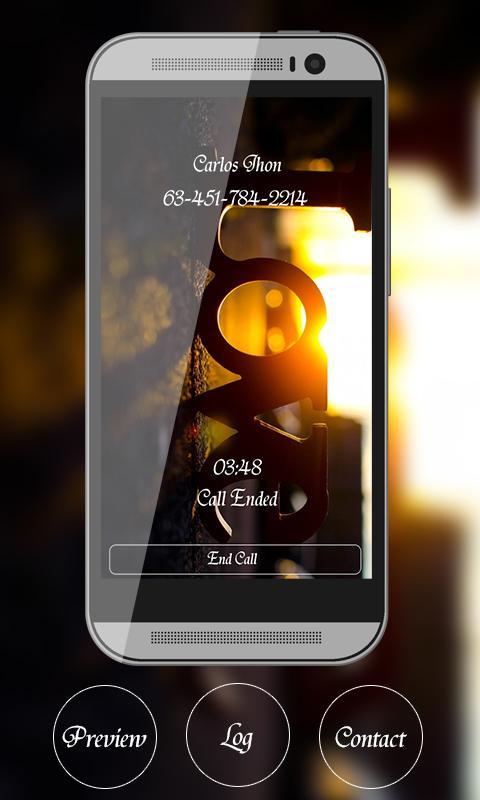
December 27, 2025
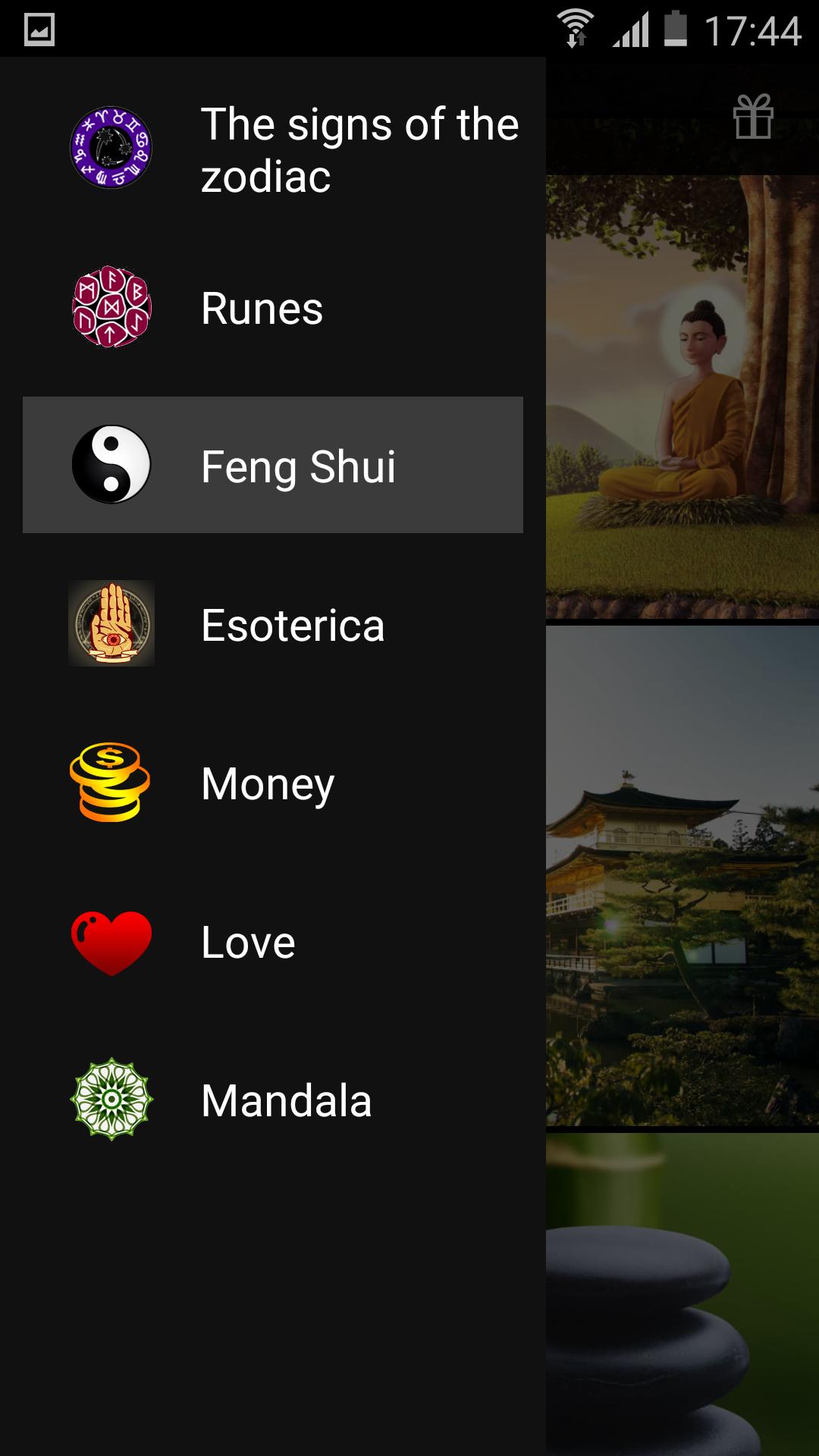
December 27, 2025
![[ROOT] SIMEditor](https://images.downry.com/uploads/20251227/logo_694f579b382841.jpg)
December 27, 2025
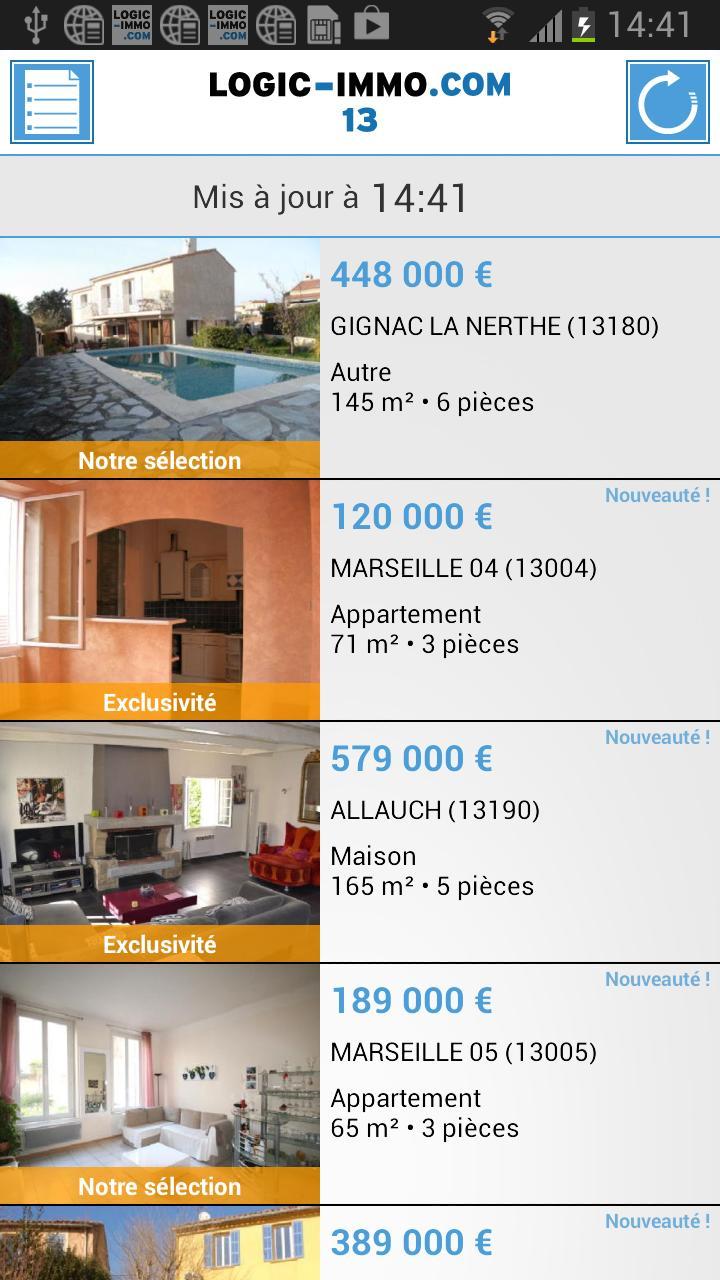
December 27, 2025

December 26, 2025
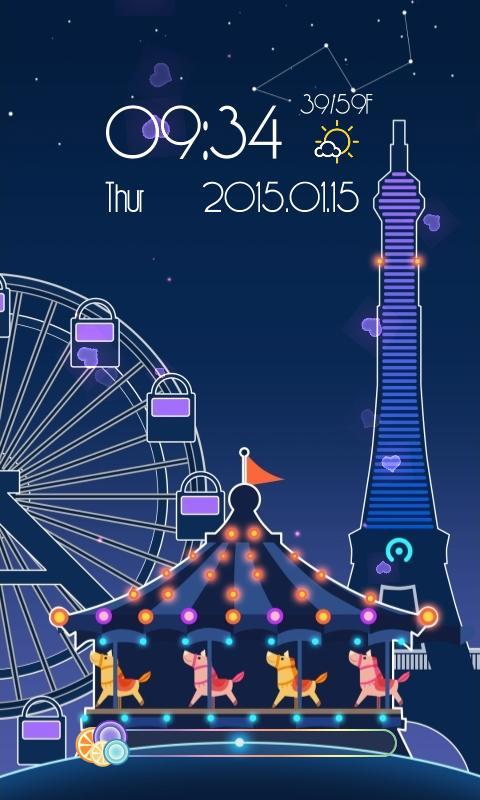
December 26, 2025